Si vous préférez Opera sur le navigateur Firefox, alors vous devriez lire cet article. Pour installer le navigateur Opera 11 sur Ubuntu 11.10 Oneiric Ocelot, vous devez utiliser quelques commandes simples via Terminal.
Pas
-
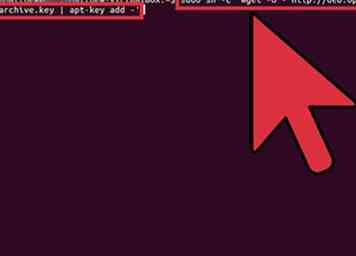 1 Pour ajouter la clé publique d'Opera, appuyez d'abord sur Ctrl + Alt + T sur votre clavier pour ouvrir Terminal. Lorsqu'il s'ouvre, tapez ou utilisez la méthode copy / paste pour ajouter la commande suivante: sudo sh -c 'wget -O - http://deb.opera.com/archive.key | apt-key add - 'et appuyez sur Entrée.
1 Pour ajouter la clé publique d'Opera, appuyez d'abord sur Ctrl + Alt + T sur votre clavier pour ouvrir Terminal. Lorsqu'il s'ouvre, tapez ou utilisez la méthode copy / paste pour ajouter la commande suivante: sudo sh -c 'wget -O - http://deb.opera.com/archive.key | apt-key add - 'et appuyez sur Entrée. -
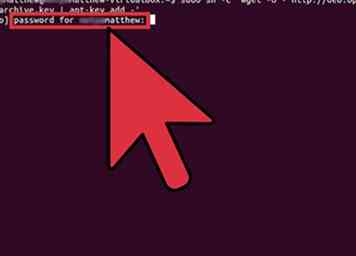 2 Quand il demande le mot de passe, tapez le mot de passe et appuyez à nouveau sur Entrée.
2 Quand il demande le mot de passe, tapez le mot de passe et appuyez à nouveau sur Entrée. -
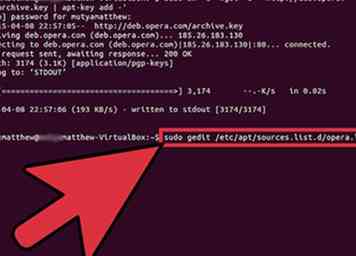 3 Maintenant, ajoutez le type de référentiel Opera ou utilisez la méthode copy / paste pour ajouter la commande suivante: sudo gedit /etc/apt/sources.list.d/opera.list et appuyez sur Entrée.
3 Maintenant, ajoutez le type de référentiel Opera ou utilisez la méthode copy / paste pour ajouter la commande suivante: sudo gedit /etc/apt/sources.list.d/opera.list et appuyez sur Entrée. -
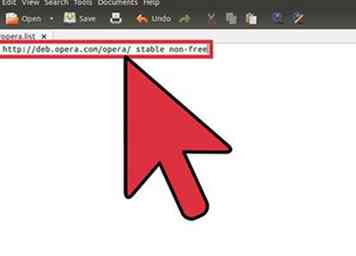 4 Lorsque Gedit apparaît, copiez cette ligne dans la liste Opera: deb http://deb.opera.com/opera/ stable non-libre puis enregistrez-le et fermez Gedit.
4 Lorsque Gedit apparaît, copiez cette ligne dans la liste Opera: deb http://deb.opera.com/opera/ stable non-libre puis enregistrez-le et fermez Gedit. -
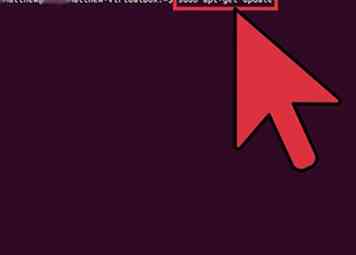 5 Après avoir fermé Gedit, tapez ou copiez / collez la commande suivante dans le terminal pour mettre à jour votre système: sudo apt-get update et appuyez sur Entrée.
5 Après avoir fermé Gedit, tapez ou copiez / collez la commande suivante dans le terminal pour mettre à jour votre système: sudo apt-get update et appuyez sur Entrée. -
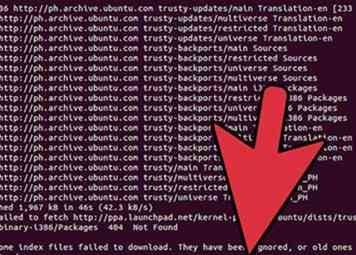 6 Pour installer Opera, tapez ou utilisez la méthode copy / paste pour ajouter la commande suivante: sudo apt-get install opera et appuyez sur Entrée.
6 Pour installer Opera, tapez ou utilisez la méthode copy / paste pour ajouter la commande suivante: sudo apt-get install opera et appuyez sur Entrée. -
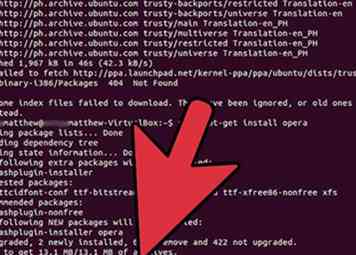 7 Quand il vous demande de continuer, tapez «Y» sur le terminal et appuyez sur Entrée.
7 Quand il vous demande de continuer, tapez «Y» sur le terminal et appuyez sur Entrée. -
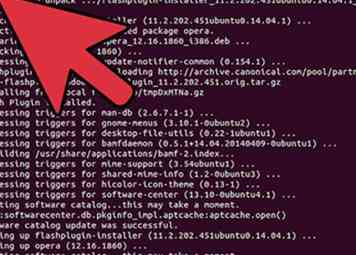 8 Une fois le navigateur Opera installé, fermez votre terminal.
8 Une fois le navigateur Opera installé, fermez votre terminal. -
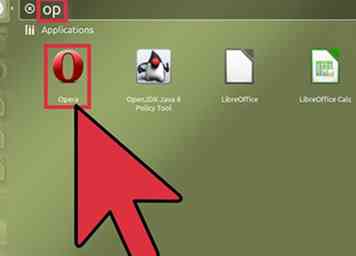 9 Pour lancer le navigateur Opera, appuyez sur la touche window (à côté de la touche Alt) pour ouvrir Dash et tapez «op» pour rechercher la fonction, puis cliquez avec votre souris sur l'icône.
9 Pour lancer le navigateur Opera, appuyez sur la touche window (à côté de la touche Alt) pour ouvrir Dash et tapez «op» pour rechercher la fonction, puis cliquez avec votre souris sur l'icône. -
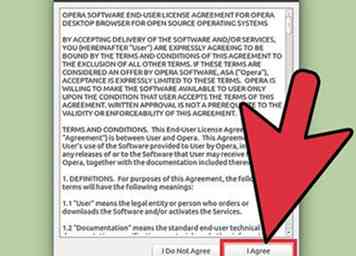 10 Si vous le souhaitez, lisez Licence utilisateur final de Opera Software, puis cliquez sur le bouton "J'accepte" avec votre souris.
10 Si vous le souhaitez, lisez Licence utilisateur final de Opera Software, puis cliquez sur le bouton "J'accepte" avec votre souris. -
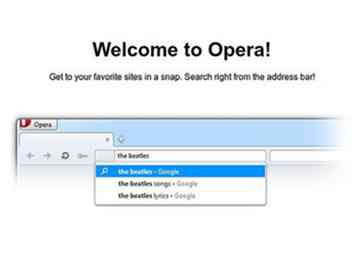 11 Maintenant, vous êtes prêt à utiliser le navigateur Opera 11.
11 Maintenant, vous êtes prêt à utiliser le navigateur Opera 11.
Facebook
Twitter
Google+
 Minotauromaquia
Minotauromaquia
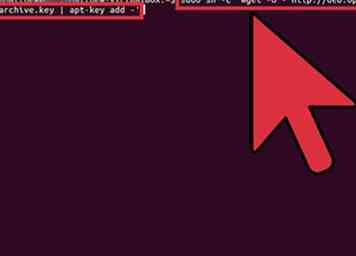 1 Pour ajouter la clé publique d'Opera, appuyez d'abord sur Ctrl + Alt + T sur votre clavier pour ouvrir Terminal. Lorsqu'il s'ouvre, tapez ou utilisez la méthode copy / paste pour ajouter la commande suivante: sudo sh -c 'wget -O - http://deb.opera.com/archive.key | apt-key add - 'et appuyez sur Entrée.
1 Pour ajouter la clé publique d'Opera, appuyez d'abord sur Ctrl + Alt + T sur votre clavier pour ouvrir Terminal. Lorsqu'il s'ouvre, tapez ou utilisez la méthode copy / paste pour ajouter la commande suivante: sudo sh -c 'wget -O - http://deb.opera.com/archive.key | apt-key add - 'et appuyez sur Entrée. 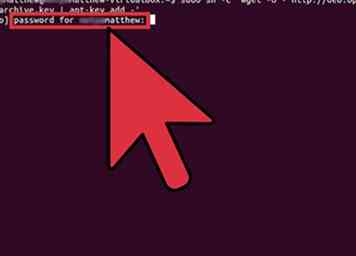 2 Quand il demande le mot de passe, tapez le mot de passe et appuyez à nouveau sur Entrée.
2 Quand il demande le mot de passe, tapez le mot de passe et appuyez à nouveau sur Entrée. 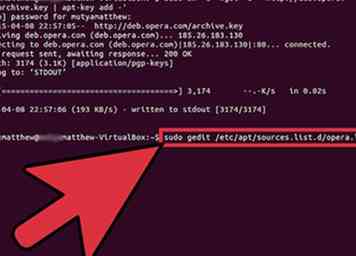 3 Maintenant, ajoutez le type de référentiel Opera ou utilisez la méthode copy / paste pour ajouter la commande suivante: sudo gedit /etc/apt/sources.list.d/opera.list et appuyez sur Entrée.
3 Maintenant, ajoutez le type de référentiel Opera ou utilisez la méthode copy / paste pour ajouter la commande suivante: sudo gedit /etc/apt/sources.list.d/opera.list et appuyez sur Entrée. 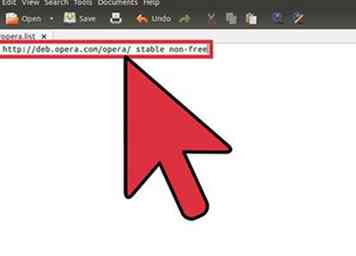 4 Lorsque Gedit apparaît, copiez cette ligne dans la liste Opera: deb http://deb.opera.com/opera/ stable non-libre puis enregistrez-le et fermez Gedit.
4 Lorsque Gedit apparaît, copiez cette ligne dans la liste Opera: deb http://deb.opera.com/opera/ stable non-libre puis enregistrez-le et fermez Gedit. 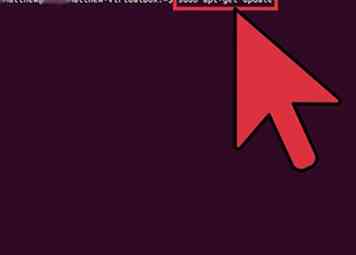 5 Après avoir fermé Gedit, tapez ou copiez / collez la commande suivante dans le terminal pour mettre à jour votre système: sudo apt-get update et appuyez sur Entrée.
5 Après avoir fermé Gedit, tapez ou copiez / collez la commande suivante dans le terminal pour mettre à jour votre système: sudo apt-get update et appuyez sur Entrée. 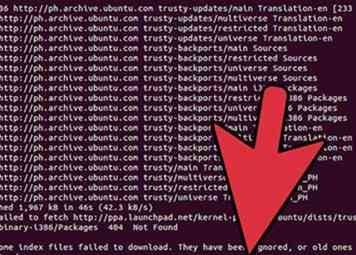 6 Pour installer Opera, tapez ou utilisez la méthode copy / paste pour ajouter la commande suivante: sudo apt-get install opera et appuyez sur Entrée.
6 Pour installer Opera, tapez ou utilisez la méthode copy / paste pour ajouter la commande suivante: sudo apt-get install opera et appuyez sur Entrée. 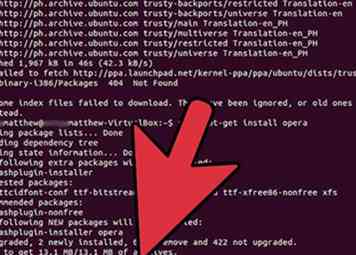 7 Quand il vous demande de continuer, tapez «Y» sur le terminal et appuyez sur Entrée.
7 Quand il vous demande de continuer, tapez «Y» sur le terminal et appuyez sur Entrée. 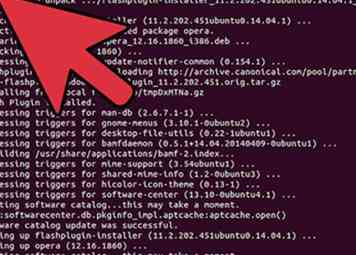 8 Une fois le navigateur Opera installé, fermez votre terminal.
8 Une fois le navigateur Opera installé, fermez votre terminal. 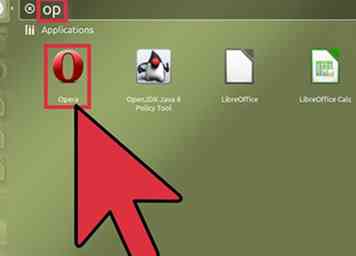 9 Pour lancer le navigateur Opera, appuyez sur la touche window (à côté de la touche Alt) pour ouvrir Dash et tapez «op» pour rechercher la fonction, puis cliquez avec votre souris sur l'icône.
9 Pour lancer le navigateur Opera, appuyez sur la touche window (à côté de la touche Alt) pour ouvrir Dash et tapez «op» pour rechercher la fonction, puis cliquez avec votre souris sur l'icône. 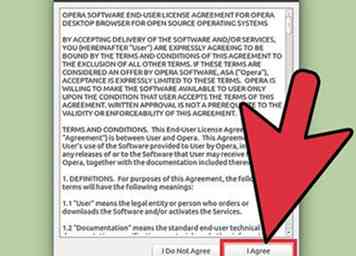 10 Si vous le souhaitez, lisez Licence utilisateur final de Opera Software, puis cliquez sur le bouton "J'accepte" avec votre souris.
10 Si vous le souhaitez, lisez Licence utilisateur final de Opera Software, puis cliquez sur le bouton "J'accepte" avec votre souris. 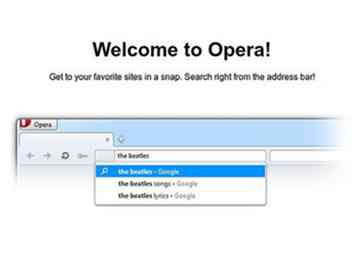 11 Maintenant, vous êtes prêt à utiliser le navigateur Opera 11.
11 Maintenant, vous êtes prêt à utiliser le navigateur Opera 11.